XLOOKUP関数を複数条件にする方法|該当するデータを抽出
ここでは、エクセルの「XLOOKUP関数で複数条件にする方法」を解説します。
「複数の条件すべてに該当するデータ」の抽出方法です。
1.まずはやりたいことを確認
まずはやりたいことを、例を含めて確認します。
1-1.XLOOKUP関数を複数条件にしたい
やりたいことは、「XLOOKUP関数を複数条件にする」です。
複数条件には、「条件すべてに該当するなら」のAND条件と、「条件のどれかに該当するなら」のOR条件がありますが、ここではAND条件にする方法を説明します。
1-2.例を確認
一つ例を見てみましょう。
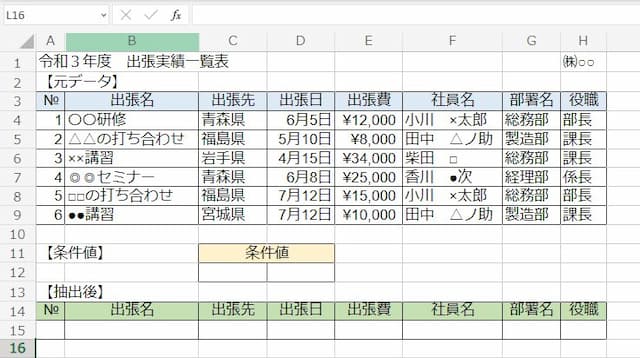
上の表は、出張の実績をまとめたものです。
この表から「部署名が総務部」で「役職が課長」のデータを、XLOOKUP関数で抽出してみます。
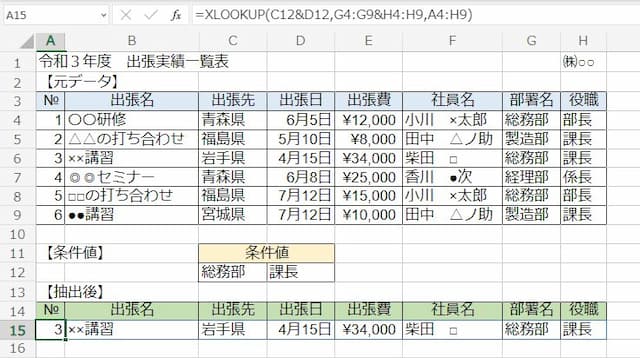
15行目に2つの条件に合うデータが、XLOOKUP関数で抽出できています。
このように、XLOOKUP関数を複数条件にする方法の説明です。
2.数式の形と引数指定のポイント
次に、XLOOKUP関数を複数条件にする数式の形と引数の入れ方を確認します。
2-1.数式の形
XLOOKUP関数を複数条件にする数式の形は、次の通りです。
複数の検索値と検索範囲を、それぞれ「&」でつなぎます。
2-2.引数指定のポイント
引数指定のポイントは、次の通りです。
- 「検索値1」と「検索範囲1」、「検索値2」と「検索範囲2」がセット
- 条件の数に応じてセットの数を増やす
- 各「検索範囲」と「戻り範囲」の行範囲は一致させる
「検索値1」と「検索範囲1」が、「検索値2」と「検索範囲2」がセットです。
条件の数に応じてこのセットを増やすことで、XLOOKUP関数をANDの複数条件にできます。
そしてなにより、「『検索範囲』と『戻り範囲』の行範囲は合わせる」ようにします。
例えば、一方が「A1:A10」、もう一方が「A1:A5」だと「1~10行目」と「1~5行目」で行範囲が一致せず、正しくない値が返ってきます。
3.数式の作り方
最後に、XLOOKUP関数を複数条件にする数式の作り方を確認します。
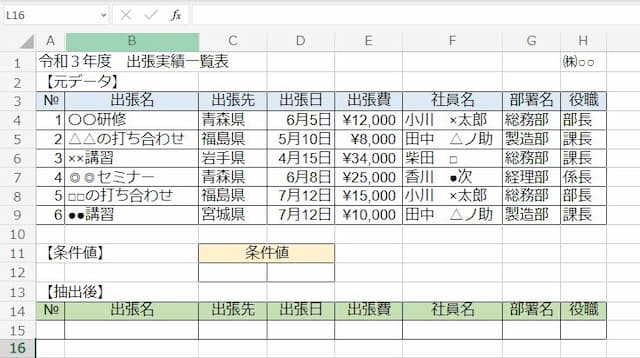
上の表から「部署名が総務部」で「役職が課長」のデータを、XLOOKUP関数で抽出してみます。
以下手順です。
(1)以下の数式をコピーし、セルに貼り付ける
【条件が2つの場合】
【条件が3つの場合】
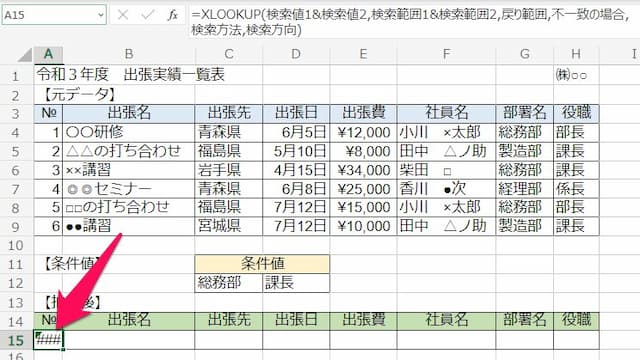
(2)「検索値1」と「検索範囲1」の文字を消し、1つ目の検索する値と検索する範囲を指定する
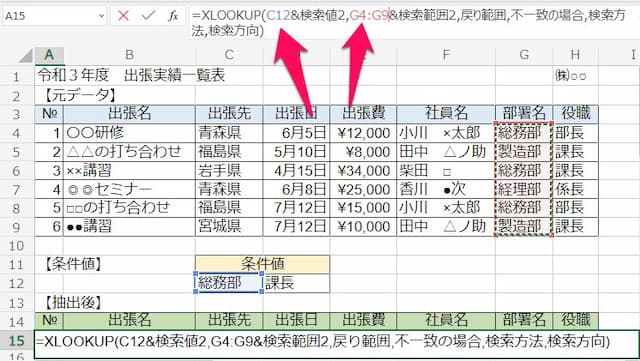
(3)「検索値2」と「検索範囲2」の文字を消し、2つ目の検索する値と検索する範囲を指定する
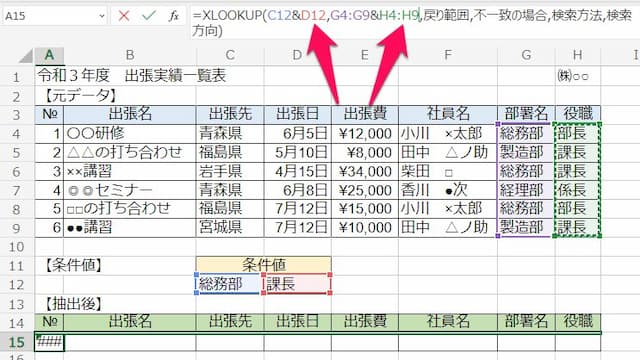
(4)「戻り範囲」の文字を消し、抽出したいデータの範囲を指定する
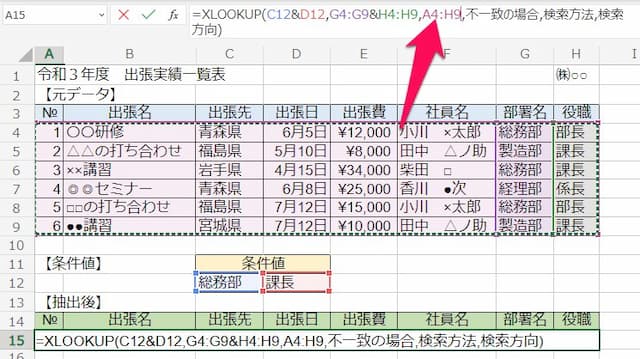
(5)必要に応じて「不一致の場合」や「検索方法」、「検索方向」を指定する(指定しない場合は、「戻り範囲」以降を削除)
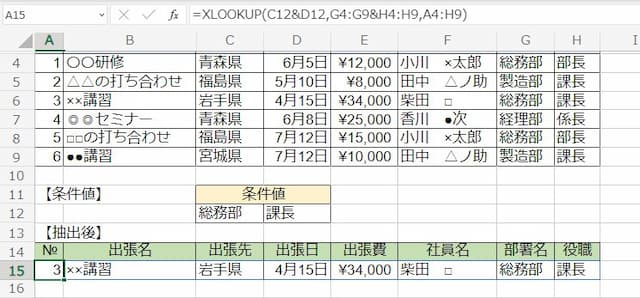
例の場合、数式は次のようになります。
=XLOOKUP(C12&D12,G4:G9&H4:H9,A4:H9)
以上、参考になれば幸いです。
【口コミ・評判のいいExcel本の紹介】







